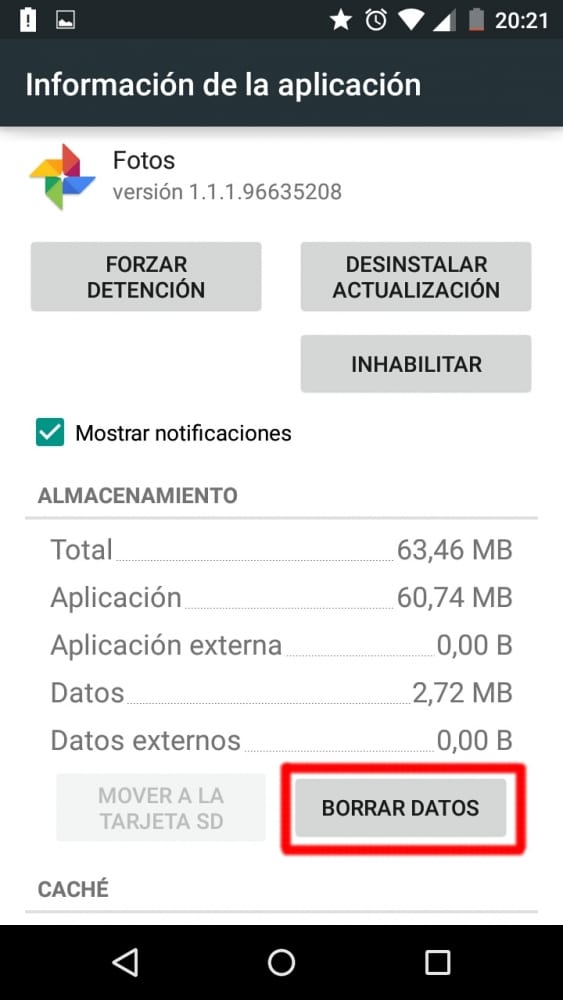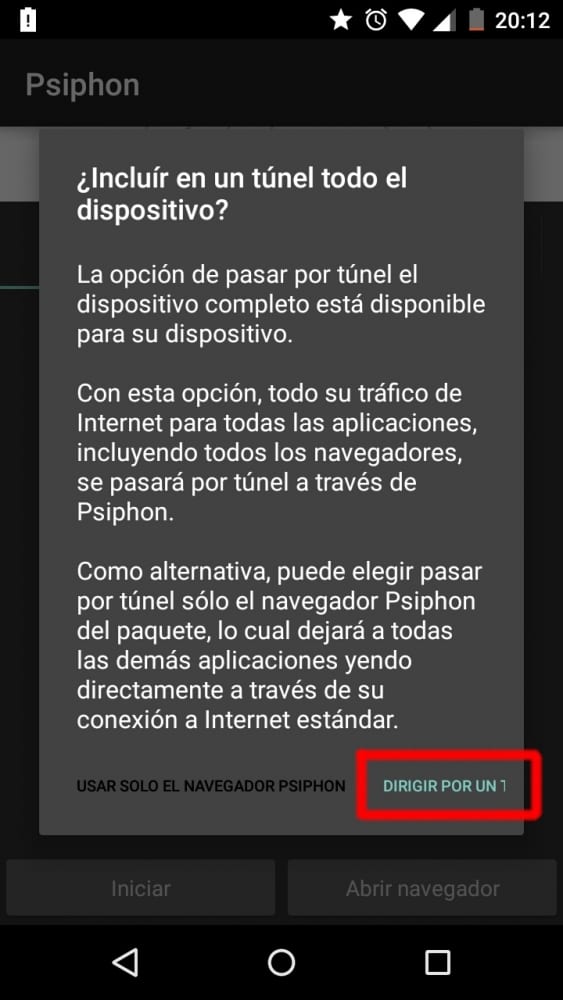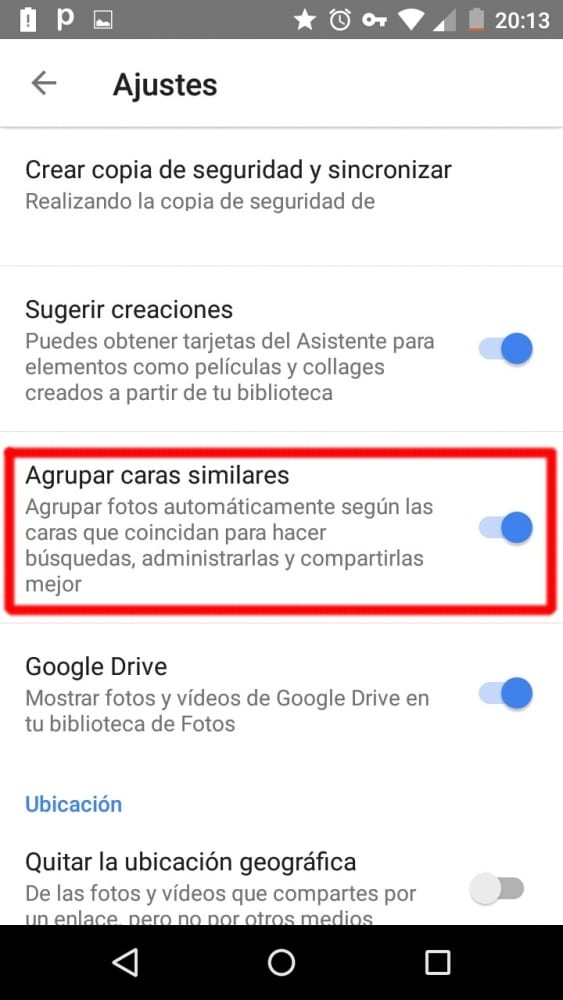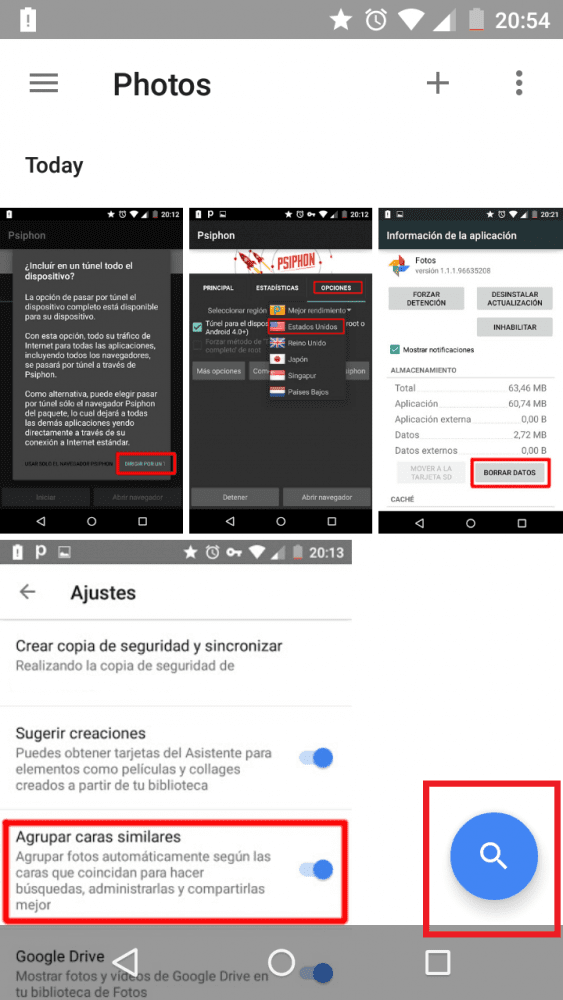uvod
Zadnja Googlova letna konferenca je dala veliko pogovorov. Google I / O 2015 Pokazal nam je novi Android M, nov način plačila s pametnim telefonom Android Pay in Google Now med drugim med drugim. Druga pomembna novost je bila Google Foto. Prenovljeno orodje je zelo jasno razložilo svoje namene: želi, da v njem shranite celo življenje fotografij in videoposnetkov.
Za to so bile narejene naslednje spremembe:
- Nova aplikacija sinhronizira fotografije in videoposnetke med vsemi Naprave.
- Enostavnejši za uporabo vmesnika.
- Uporabite umetno inteligenco za razvrščanje fotografij na podlagi njihove vsebine.
- Neomejen prostor za shranjevanje brez za fotografije do 16MP in video posnetki do 1080p.
Najbolj pričakovana funkcija po neomejen prostor za shranjevanje je pametno prepoznavanje fotografij: Google združi vse vaše fotografije glede na to, kdo je na njih.
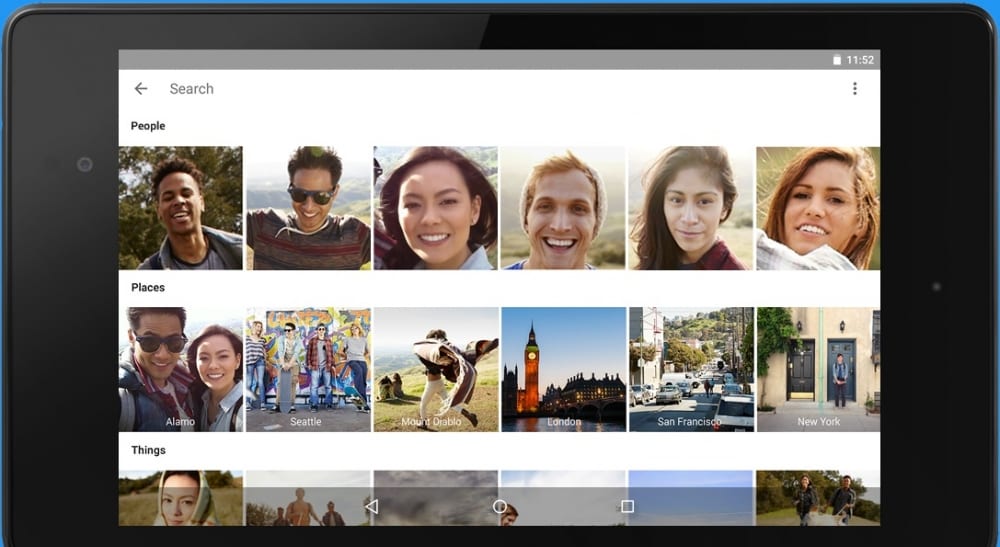
Google samodejno združi vse vaše prijatelje
Kmalu zatem so mnogi uporabniki to spoznali prepoznavanje obraza je omogočeno samo v ZDA. Tukaj je opisano, kako ga aktivirati iz katere koli druge države.
Vaje:
Za aktiviranje prepoznavanja obraza v storitvi Google Photos, ne da bi živeli v ZDA, bomo potrebovali:
- Naš android terminal.
- Vloga Google Foto nameščen.
- Vsaka aplikacija za preusmeritev prometa prek navideznega zasebnega omrežja (VPN), kot je Psifon.
Koraki:
- Izbrišite podatke Google Photos: Če želite to narediti, pojdite na Možnosti, Aplikacije in poiščite Google Photos ali povlecite ikono iz menija aplikacij na vrh zaslona.
Počistite podatke iz Google Foto
- Odprite Psiphon in usmerite ves promet skozi predor.
Omogoči predor za celotno napravo
- Vmožnosti"izbrati"ZDA»In pustite program odprt.
Možnosti -> Izberi regijo -> ZDA
- Odprite Google Foto, pojdite v nastavitve in omogoči «Skupina podobnih obrazov»(Funkcija prej ni na voljo).
Omogoči «Skupina podobnih obrazov»
- Zaprite aplikacije in ustavite Phiston (lahko ga odstranite).
- Vnesite Google Foto in pritisnite lupo.
Zadnji korak
Končali smo že. Morda bo trajalo nekaj časa, da se bodo obrazi vaših prijateljev pojavili, zato bodite potrpežljivi.

Končni rezultat
Za radovedneže je vse, kar smo storili, preusmerili ves promet skozi Združene države Amerike, da bo Google lahko videl, da prosilec za to storitev dostopa iz te države. Omogočena možnost bo še naprej aktivirana v našem računu, tako da bomo lahko dostopali iz Španije ali katere koli druge države in ne bo onemogočena.